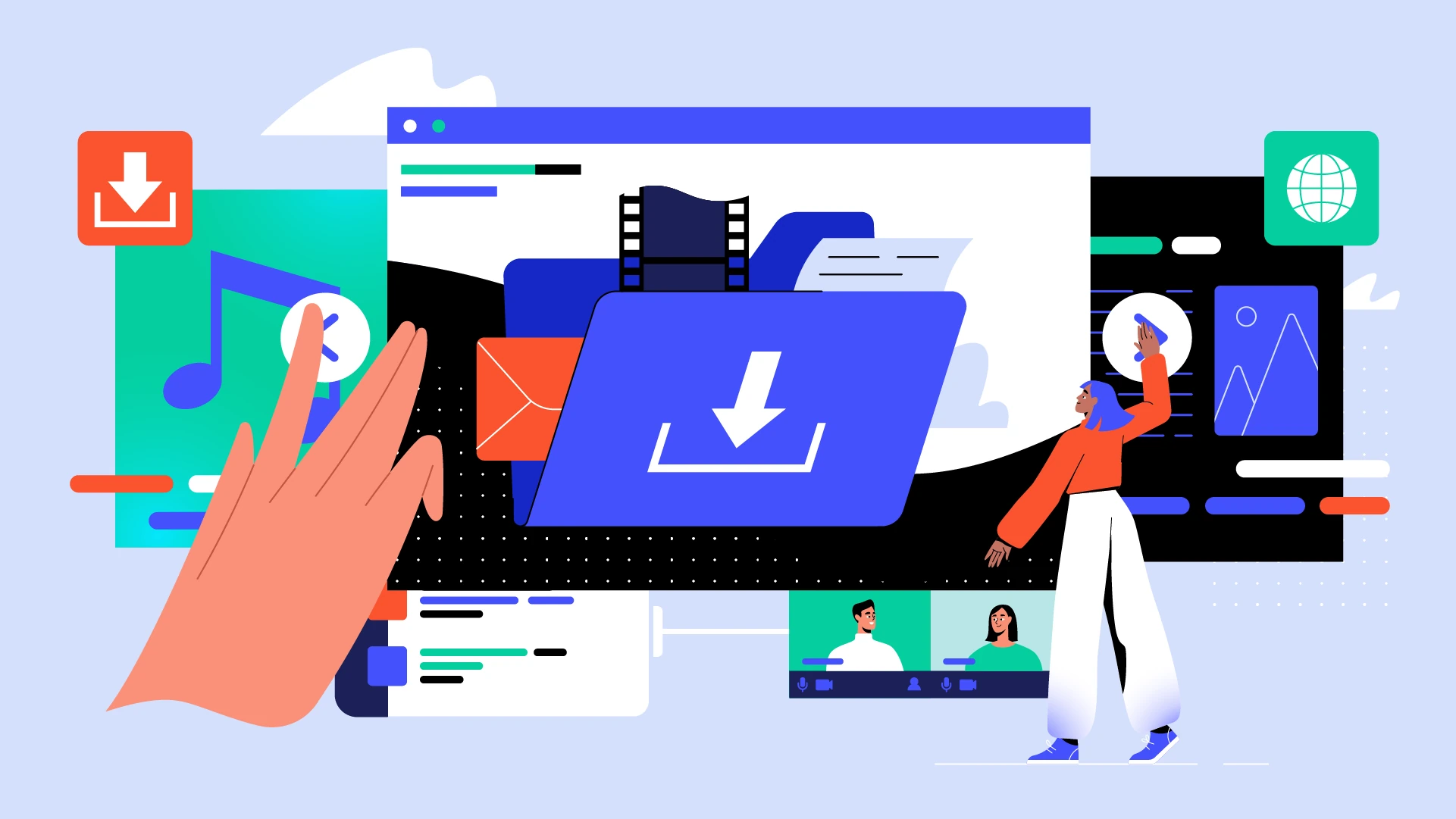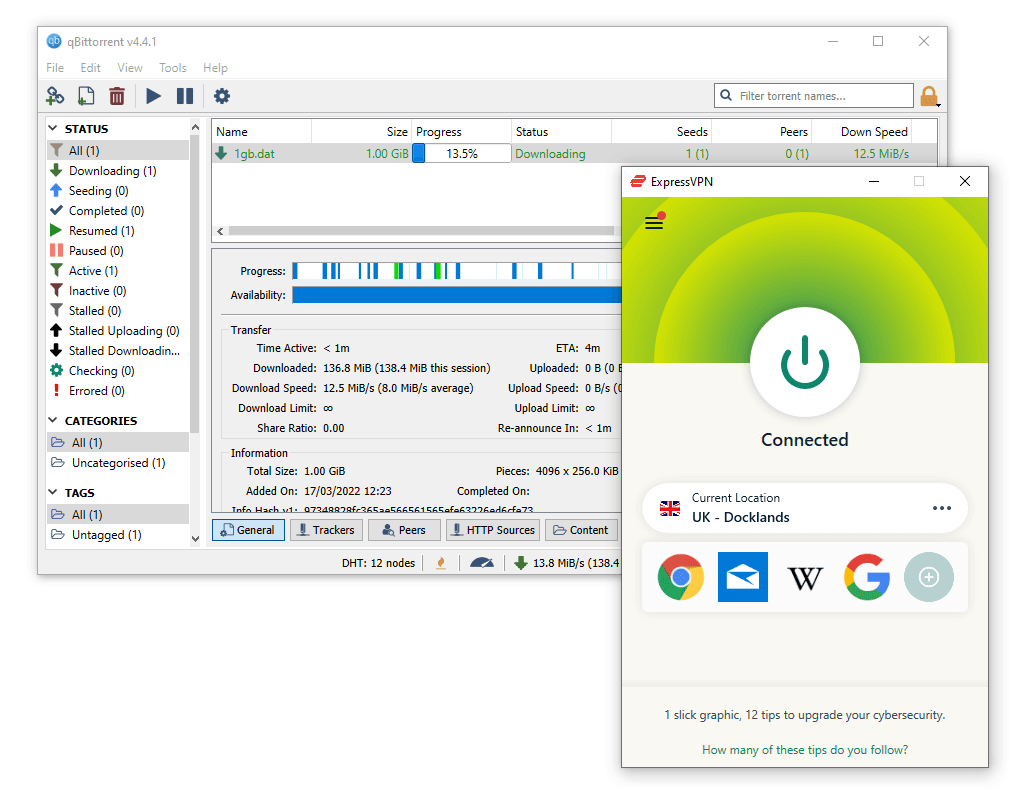Astrill usuwa wszystkie dane umożliwiające identyfikację po zakończeniu sesji, dzięki czemu pobrane przez użytkowników torrenty nie mogą zostać z nimi powiązane.
Choć polityka prywatności Astrill nie została zweryfikowana przez audyt, usługa uniknęła wszelkich kontrowersji od czasu jej uruchomienia w 2009 roku. Niestety, niedawno przeniosła swoją jurysdykcję z Seszeli (raju danych) do Liechtensteinu. Nie jest to idealne rozwiązanie, ale Liechtenstein wciąż sprzyja zachowaniu prywatności, stosując łagodne przepisy dotyczące danych.

Astrill ma wiele serwerów P2P w swoich aplikacjach.
Astrill chroni Twój ruch sieciowy za pomocą szyfrowania AES-256 lub ChaCha20 oraz protokołów OpenVPN i WireGuard.
Korzystając z Wireshark, narzędzia do inspekcji pakietów, przetestowaliśmy nasze połączenie VPN i odkryliśmy, że Astrill bezpiecznie zaszyfrował nasz ruch podczas korzystania z torrentów:

Nigdy nie doświadczyliśmy wycieków danych podczas korzystania z torrentów za pośrednictwem Astrill.
Możesz również włączyć Kill Switch Astrill o nazwie App Guard, aby zapewnić sobie dodatkową ochronę. Dane narzędzie blokuje pewnym aplikacjom, jak programy do torrentów dostęp do Internetu, jeśli połączenie VPN zostanie nagle przerwane. Niestety, dana funkcja jest dostępna wyłącznie w systemie Windows. Entuzjaści torrentów korzystający z iOS lub Maca nie będą mogli z niej skorzystać.
Na poniższym filmie pokazujemy, jak bezpiecznie korzystać z torrentów za pośrednictwem Astrill:
Zanim zaczniesz korzystać z torrentów za pośrednictwem Astrill:
- Sprawdź, czy Kill Switch jest włączony. Kliknij menu hamburgerowe w lewym, górnym rogu aplikacji, następnie wybierz App Guard. Kliknij symbol +, aby dodać swoje oprogramowanie do torrentów i kliknij OK, aby potwierdzić.
- Upewnij się, że zaawansowane zabezpieczenia są włączone. Otwórz menu Astrill i kliknij Privacy > Internet kill switch. Następnie zaznacz Fix DNS Leak i Fix IPv6 Leak. Kliknij OK, aby potwierdzić.
- Wybierz najlepszy, dostępny protokół VPN. Na ekranie głównym kliknij strzałkę obok OpenWeb, w prawym, górnym rogu i wybierz OpenVPN z rozwijanego menu. W przeciwieństwie do większości VPN-ów Astrill oferuje wyższe prędkości P2P z OpenVPN niż z WireGuard.
- Wybierz optymalny serwer. Znajdź serwer P2P najbliżej swojej rzeczywistej lokalizacji. Serwery zoptymalizowane pod kątem P2P są oznaczone gwiazdką i można je znaleźć, wpisując „*” w pasku wyszukiwania.
- Włącz przekierowanie portów. W menu hamburgerowym kliknij Settings > Port Forward > Enable Port Forwarding i wpisz preferowany numer portu. Kliknij OK, aby potwierdzić.
- Upewnij się, że Twoje połączenie VPN jest aktywne. Centralny suwak przełączy się z lewej strony na prawą i pojawi się na nim słowo ON, wskazujące aktywne połączenie.
- Sprawdź, czy przekierowanie portów jest poprawnie skonfigurowane. Upewnij się, że nowy numer portu został poprawnie dodany do oprogramowania do torrentów, zanim rozpoczniesz udostępnianie plików.